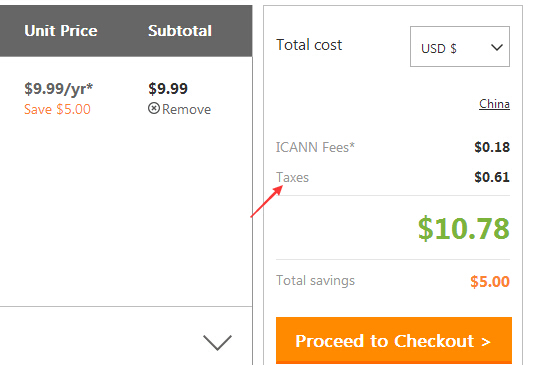大家在GoDaddy注册域名后一般使用的都是默认的标准DNS,不过官方也推出了一种Premium DNS服务。Premium DNS的功能非常强大,除了网络在线率保证在了99.9%以上外,还可以给域名增加备用DNS,管理更加灵活。那么如何从GoDaddy的普通DNS升级到Premium DNS呢?
1.登录到GoDaddy账户,在“DOMAINS”栏目里选择你要升级DNS的域名,点击后面的“Launch”按钮。
2.在域名设置(Settings)里找到Premium DNS这一选项,点击“Upgrade”。
3.然后在出现的小窗口中分别选择:“Premium DNS”、“DNSSEC for up to 5 domains:FREE”和年份,点击“ADD”。
4.添加后点击“CHECKOUT”进入下一步。
5.在购物车里看到升级需要的费用,按照正常的购买方式购买即可。
6.购买完成后可能需要等待90分钟才能进入NS管理面板进行操作。
注意事项:NS必须设置的范围为:
- [pdns01-pdns13].domaincontrol.com
- [pdns02-pdns14].domaincontrol.com
一般用户使用的都是GoDaddy提供的默认DNS,也有使用DNSPOD等提供的DNS,更改DNS参考GoDaddy域名服务器设置教程。